Wszystkie laptopy, niezależnie od marki, mają przypisane numery seryjne. Każdy z tych numerów jest unikalny dla danego urządzenia i różni się od numeru modelu. Numer seryjny laptopa jest kluczowy do identyfikacji konkretnego egzemplarza, co jest szczególnie przydatne podczas serwisowania lub pobierania sterowników. Zazwyczaj można go znaleźć na spodzie laptopa, a w niektórych przypadkach, jak w modelach HP, może być konieczne usunięcie baterii, aby go zobaczyć. Z reguły numer seryjny jest umieszczony na naklejce, a nie bezpośrednio na obudowie. Warto jednak zauważyć, że naklejki mogą z czasem ulegać zatarciu. Jeśli chcesz uzyskać informacje o numerze seryjnym swojego laptopa w bardziej niezawodny sposób, możesz skorzystać z programu PowerShell.
Jak odnaleźć numer seryjny laptopa
Aby znaleźć numer seryjny, uruchom PowerShell i wpisz poniższe polecenie:
gwmi win32_bios | fl SerialNumber
Wynikiem tego polecenia będzie numer seryjny laptopa, który może mieć postać prostego ciągu cyfr lub kombinacji liter i cyfr. Nie ma ustalonych norm dotyczących długości numeru seryjnego; jego forma zależy od producenta laptopa.
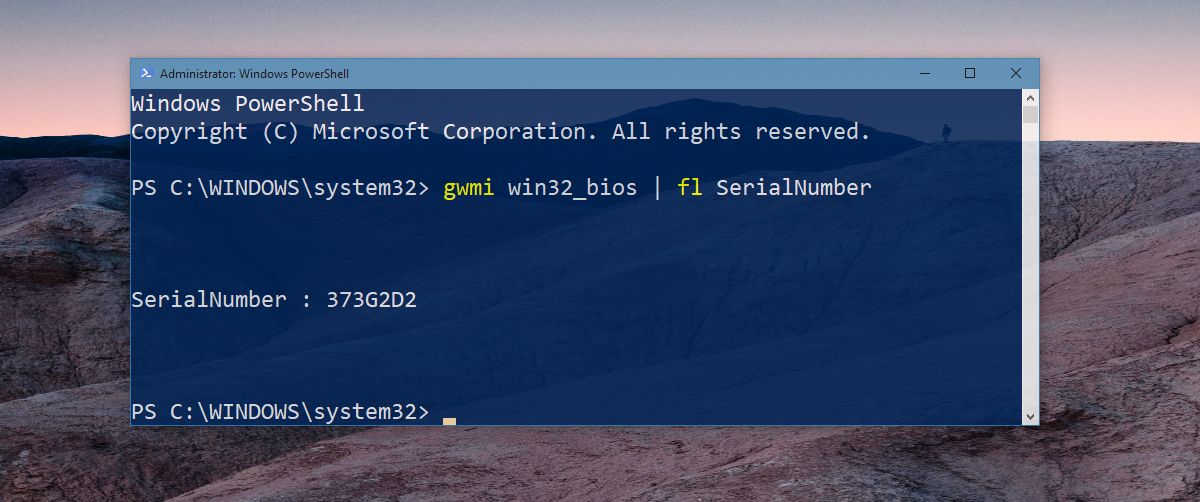
Mimo wszystko, można również sprawdzić spód laptopa, jeśli naklejka jest w dobrym stanie. Metoda z PowerShell jest szczególnie przydatna, gdy naklejka z numerem seryjnym znajduje się pod baterią, jest zatarła lub gdy nie chcesz obracać laptopa.

Na naklejce na spodzie laptopa możesz zauważyć, że numer seryjny może być oznaczony inną nazwą. Na przykład, na zdjęciu przedstawiającym spód laptopa Dell Inspiron, numer seryjny jest określany jako kod serwisowy.
Testowane polecenie działa poprawnie zarówno na laptopach Dell, jak i HP, zwracając prawidłowy numer seryjny dla obu urządzeń. Jest bardzo prawdopodobne, że sprawdzi się również w przypadku innych producentów, ponieważ te dane są zazwyczaj zapisane w BIOS-ie systemu.
Wykorzystanie numeru seryjnego laptopa
Chociaż każdy laptop ma unikalny numer seryjny, jego zastosowanie może się różnić w zależności od producenta. Niektórzy mogą korzystać z tego numeru głównie do śledzenia sprzedanych jednostek, podczas gdy inni, jak Dell i HP, używają go w znacznie szerszym zakresie. Warto również zwrócić uwagę, że numer seryjny nie jest jedynym identyfikatorem przypisanym do laptopa. Producenci mogą stosować dodatkowe numery, takie jak kod usługowy, który widoczny jest na wcześniejszym zdjęciu. Tego rodzaju kody nie są wykrywalne za pomocą PowerShell. Dlatego, jeśli są istotne, warto zrobić zdjęcia przy zakupie nowego laptopa i przechowywać je w bezpiecznym i dostępnym miejscu.
newsblog.pl
Maciej – redaktor, pasjonat technologii i samozwańczy pogromca błędów w systemie Windows. Zna Linuxa lepiej niż własną lodówkę, a kawa to jego główne źródło zasilania. Pisze, testuje, naprawia – i czasem nawet wyłącza i włącza ponownie. W wolnych chwilach udaje, że odpoczywa, ale i tak kończy z laptopem na kolanach.